Page 1
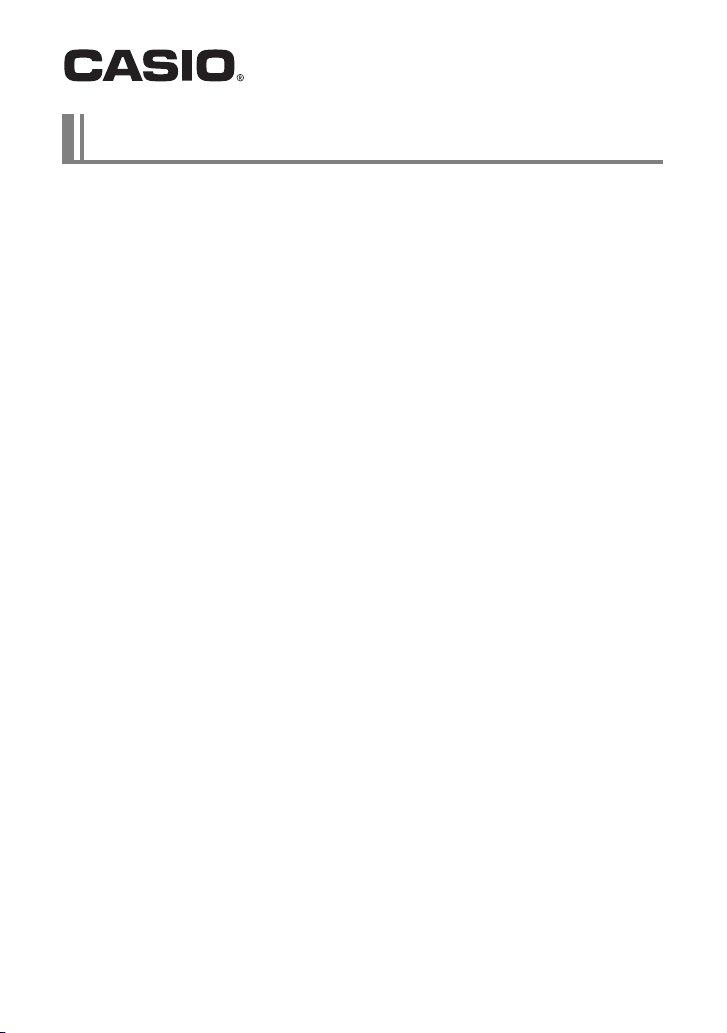
Инструкция по эксплуатации
YouTube Uploader for CASIO Версия 2.0
YouTube Uploader for CASIO упрощает процесс загрузки видео, записанных с
помощью цифровой камеры CASIO на YouTube. Эту программу также можно
использовать для загрузки нескольких видеофайлов за одну операцию.
. Что такое YouTube?
YouTube — сайт совместного использования видео, поддерживаемый
YouTube, LLC. Здесь Вы можете загружать свои видеофайлы и просматривать
видео других людей.
. Установка YouTube Uploader for CASIO
Загрузите установщик YouTube Uploader for CASIO со страницы технической
поддержки для цифровых камер CASIO (http://www.casio-europe.com/ru/support/).
Дважды щёлкните по файлу установщика и следуйте инструкциям по установке,
появляющимся на экране компьютера.
• Если на компьютере установлена Windows XP (SP3), Windows Vista или
Windows 7, помните о том, что YouTube Uploader for CASIO не будет работать
в 64-битовой операционной системе.
. Загрузка видеофайла на YouTube
• Прежде чем Вы сможете воспользоваться YouTube Uploader for CASIO,
необходимо зайти на вебсайт YouTube (http://www.youtube.com/) и
зарегистрироваться в качестве пользователя.
• Не загружайте видеофайлы, защищённые авторским правом (включая
сопутствующие права), если только Вы не владеете авторскими правами или
не получили разрешение от соответствующих владельцев.
• Максимальный объём каждой загрузки составляет 2048 Мб.
R
Page 2
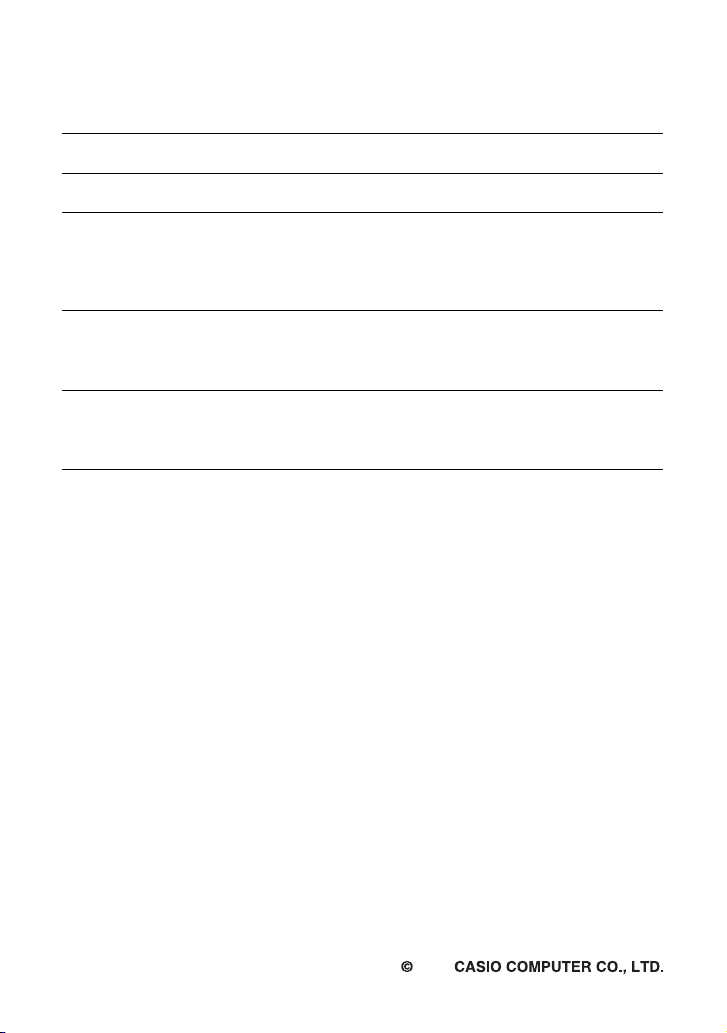
1. Снимите видео с помощью камеры.
A
В некоторых моделях камеры установлен сюжет BEST SHOT
«Для YouTube», который можно использовать для видеосъемки,
оптимизированной для загрузки на YouTube.
2. Если компьютер ещё не подключён, подключите его к интернету.
3. Подключите камеру к компьютеру.
4. Включите камеру.
YouTube Uploader for CASIO запустится автоматически.
• Если Вы пользуетесь данным приложением впервые, настройте ID
пользователя YouTube и сетевое окружение, и нажмите кнопку [Готово].
5. В левой части экрана располагается область для ввода названия,
категории и другой информации, необходимой для загрузки файла
на YouTube. Введите необходимую информацию.
6. В правой части экрана отображается список видеофайлов в
памяти камеры. Поставьте галочку в поле напротив видеофайла,
который Вы хотите загрузить.
7. Если всё готово, нажмите кнопку [Загрузить].
В результате видеофайлы будут загружены на YouTube.
• После завершения загрузки нажмите кнопку [Выход], чтобы выйти из
приложения.
2012
MA1207-
